11 najlepszych sposobów naprawy kodu błędu Hulu 2 (-998)
Opublikowany: 2023-03-17„Kod błędu: 2(-998)” to tymczasowy błąd, który pojawia się, gdy Hulu nie może odtwarzać filmów lub programów telewizyjnych na urządzeniu do przesyłania strumieniowego. Błąd odtwarzania może być spowodowany problemami z Internetem, urządzeniem do przesyłania strumieniowego lub serwerem Hulu.
Korzystanie z przestarzałej wersji aplikacji do przesyłania strumieniowego może również spowodować wyświetlenie tego komunikatu o błędzie. W tym samouczku opisano 11 możliwych sposobów rozwiązania problemu z komunikatem o błędzie i powrotu do przesyłania strumieniowego ulubionych programów Hulu.
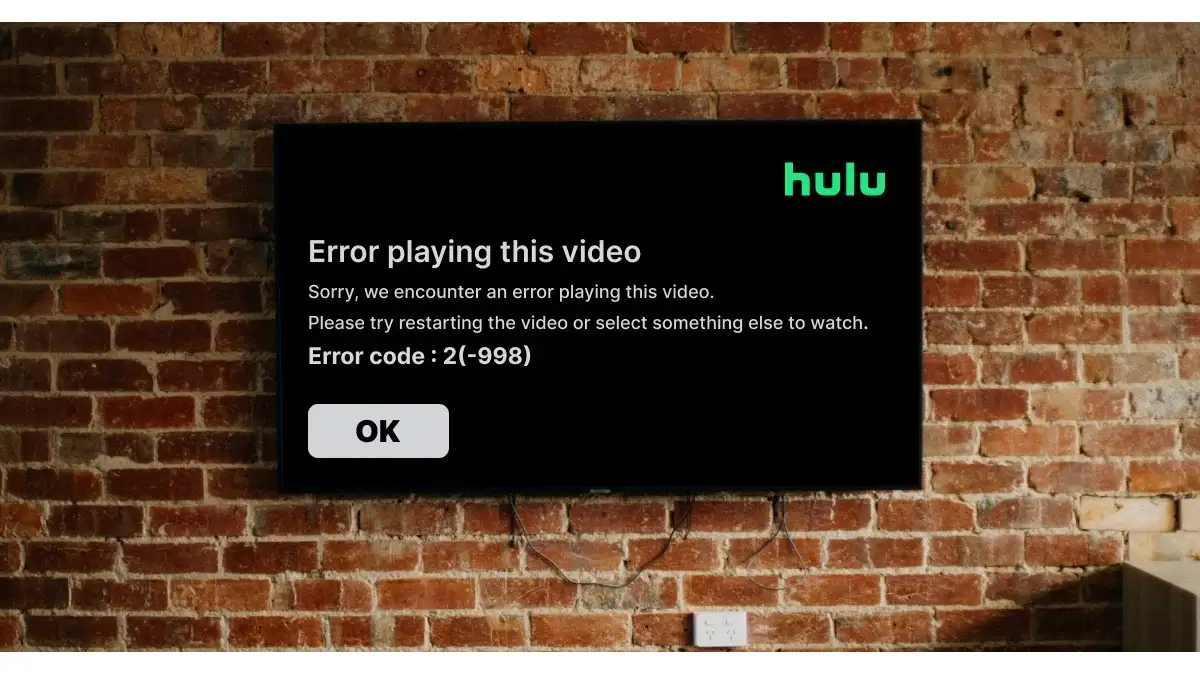
1. Odtwórz ponownie film lub wideo
Hulu zaleca ponowne uruchomienie wideo lub filmu, który wyświetla kod błędu 2(-998). Wróć do ekranu głównego Hulu na swoim urządzeniu i spróbuj ponownie odtworzyć film.
Odtwórz inny film, jeśli komunikat o błędzie będzie się powtarzał. Wymuś zamknięcie i ponowne otwarcie Hulu (patrz następna sekcja), jeśli aplikacja do przesyłania strumieniowego wyświetla kod błędu dla wszystkich filmów. W przeciwnym razie skontaktuj się z zespołem wsparcia Hulu, jeśli błąd dotyczy konkretnego tytułu filmu.
2. Wymuś zatrzymanie i ponowne otwarcie Hulu
Gdy wymuszasz zatrzymanie Hulu, urządzenie do przesyłania strumieniowego zatrzymuje działanie aplikacji, jej funkcji i powiązanych procesów w tle. Spowoduje to ponowne uruchomienie Hulu i może rozwiązać tymczasowe usterki systemowe powodujące nieprawidłowe działanie aplikacji.
Jeśli używasz telefonu z Androidem, przejdź do Ustawienia > Aplikacje i powiadomienia (lub Aplikacje ) > Zobacz wszystkie aplikacje (lub Informacje o aplikacji ) Hulu i dotknij Wymuś zatrzymanie . Następnie dotknij OK w wyskakującym okienku, aby wymusić zamknięcie aplikacji.
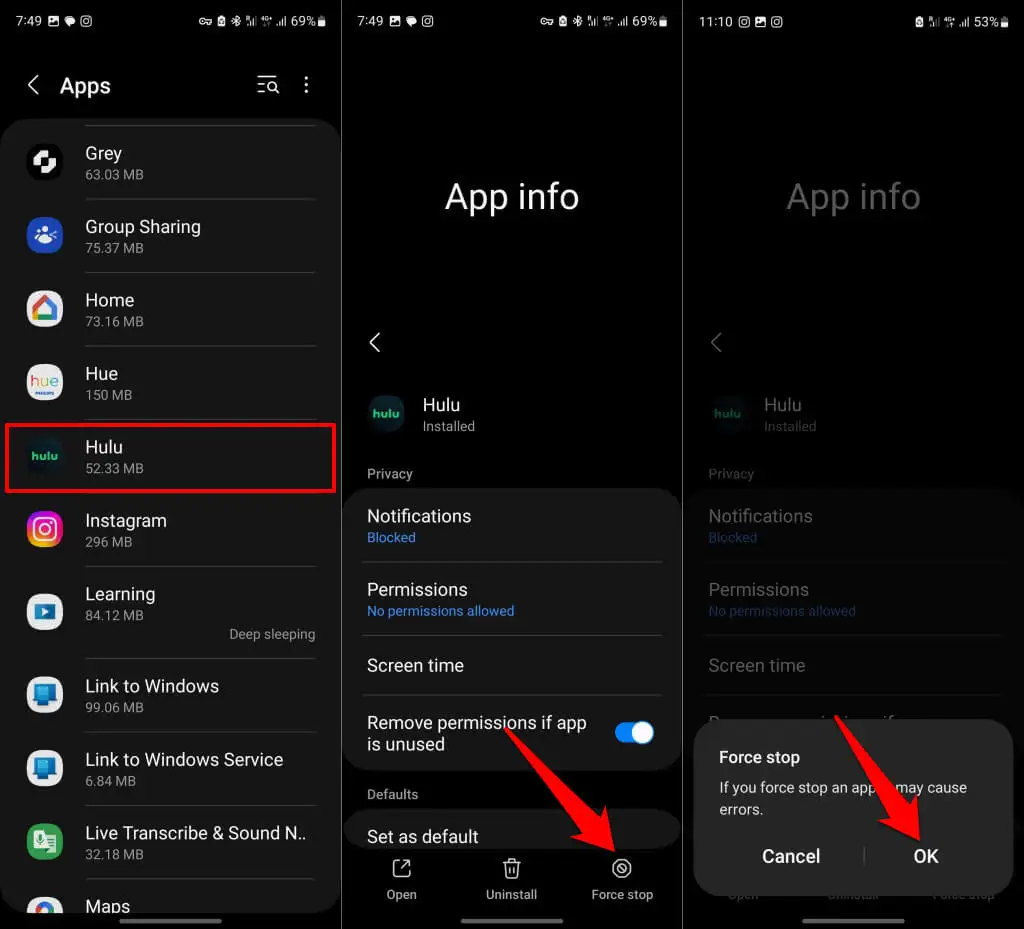
Na urządzeniach z systemem iOS lub iPadOS otwórz przełącznik aplikacji i przesuń w górę podgląd Hulu, aby wymusić zamknięcie aplikacji.
Aby wymusić zamknięcie Hule na urządzeniu Fire TV, przejdź do Ustawienia > Aplikacje > Zarządzaj zainstalowanymi aplikacjami > Hulu i wybierz Wymuś zatrzymanie .
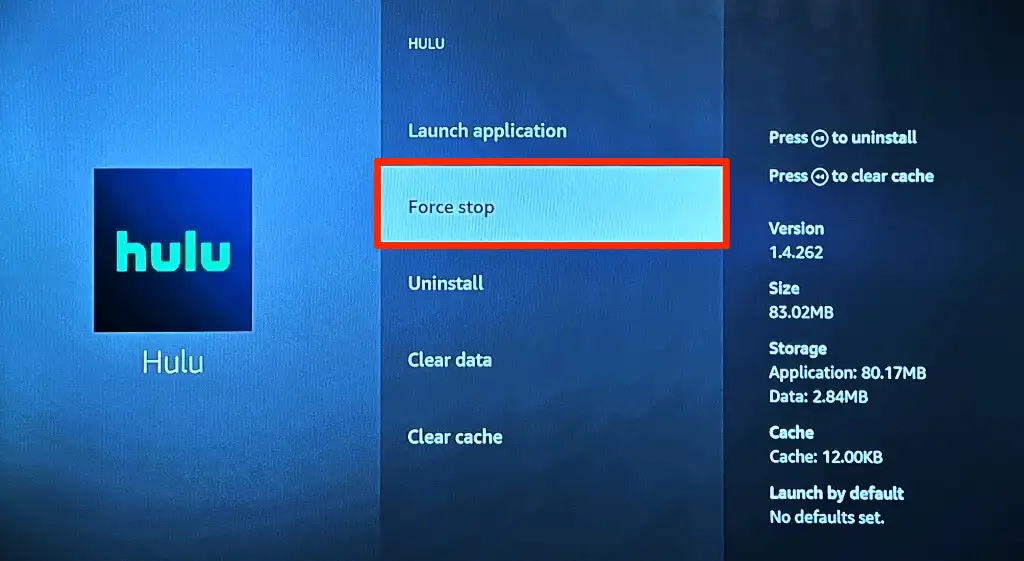
Jeśli przesyłasz strumieniowo Hulu na Google TV lub Chromecaście, przejdź do Ustawienia > Aplikacje > Hulu > Wymuś zatrzymanie i wybierz OK .
3. Sprawdź status serwera Hulu
Hulu może działać nieprawidłowo lub wyświetlać komunikaty o błędach, jeśli jego serwery mają przestoje. W przeciwieństwie do Netflix czy Paramount Plus, Hulu nie ma dedykowanego narzędzia do monitorowania stanu serwera.
Użyj zewnętrznych narzędzi do monitorowania witryny, takich jak DownDetector lub IsItDownRightNow, aby sprawdzić stan serwera Hulu.
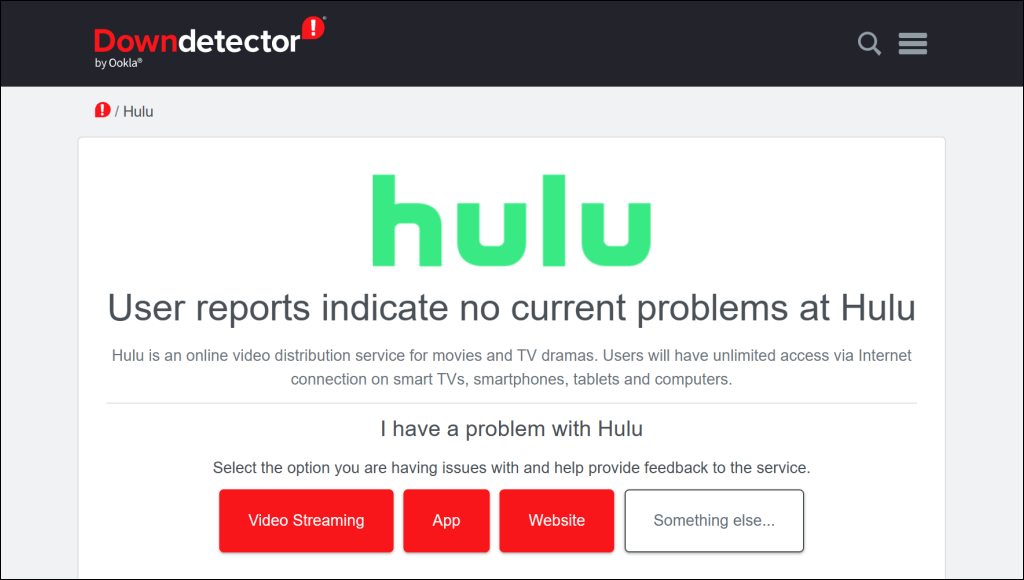
Jeśli te narzędzia zgłoszą problem z usługą przesyłania strumieniowego, skontaktuj się z pomocą techniczną Hulu lub poczekaj, aż Hulu rozwiąże problemy z serwerem.
Sprawdź, czy Twoje połączenie internetowe działa, jeśli te narzędzia do monitorowania witryn nie zgłaszają żadnych problemów z Hulu.
4. Rozwiąż problemy z połączeniem internetowym
Hulu może nie odtwarzać tytułów filmowych, jeśli prędkość Twojego połączenia sieciowego nie spełnia zaleceń Hulu dotyczących prędkości Internetu.
Poniższa tabela przedstawia minimalną prędkość pobierania dla przesyłania strumieniowego filmów i wydarzeń na żywo w Hulu.
| Jakość wideo | Zalecana prędkość internetu |
| Standardowa rozdzielczość (SD) | 1,5 Mb/s |
| Wysoka rozdzielczość (HD) | 3,0 Mb/s |
| Pełna wysoka rozdzielczość (FHD) | 6,0 Mb/s |
| Transmisja na żywo | 8,0 Mb/s |
| Ultrawysoka rozdzielczość 4K (UHD) | 16,0 Mb/s |
Odwiedź stronę fast.com, speedof.me lub speedtest.net w przeglądarce internetowej, aby przetestować prędkość pobierania połączenia. Uruchom test prędkości na urządzeniu podłączonym do tej samej sieci co urządzenie do przesyłania strumieniowego.
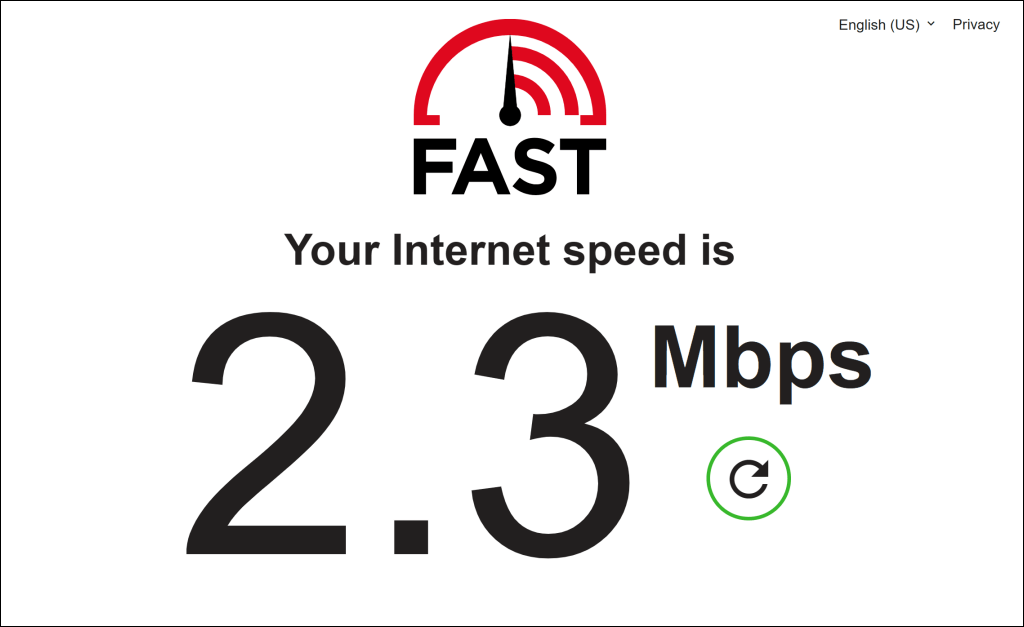
W tym samouczku Centrum pomocy Hulu opisano kilka innych sposobów testowania połączenia internetowego na komputerach, inteligentnych telewizorach i konsolach do gier, takich jak Xbox One.
Ponowne uruchomienie routera lub aktualizacja oprogramowania sprzętowego może przyspieszyć połączenie z Internetem. Wyczyszczenie pamięci podręcznej DNS urządzenia może również rozwiązać problemy z łącznością powodujące błędy odtwarzania w Hulu.
Zresetuj router do ustawień fabrycznych lub skontaktuj się z dostawcą usług internetowych, jeśli prędkość połączenia pozostaje niska.
5. Wyczyść pamięć podręczną Hulu lub dane aplikacji
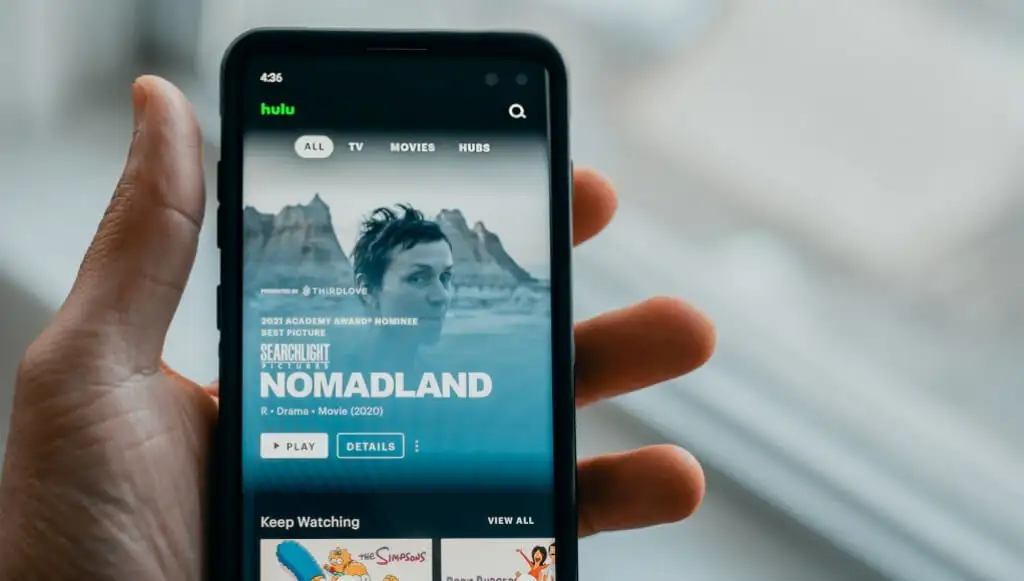
Hulu i inne aplikacje przechowują tymczasowe pliki i dane na urządzeniu do przesyłania strumieniowego w celu zapewnienia optymalnej wydajności. Jednak plik pamięci podręcznej może powodować błędy przesyłania strumieniowego, jeśli jest uszkodzony. Jeśli Hulu zacznie działać nieprawidłowo, usunięcie jego pliku pamięci podręcznej może przywrócić prawidłowe działanie aplikacji.
Usunięcie danych Hulu powoduje zresetowanie aplikacji, wylogowanie z konta oraz wyczyszczenie ustawień lub preferencji. Po usunięciu danych aplikacji Hulu musisz ponownie wprowadzić dane logowania do konta i zalogować się.
Wyczyść pamięć podręczną Hulu na urządzeniach z Androidem
- Otwórz Ustawienia , wybierz Aplikacje i powiadomienia (lub Aplikacje ), stuknij Informacje o aplikacji (lub Zobacz wszystkie aplikacje ) i wybierz Hulu .
- Wybierz Pamięć i stuknij ikonę Wyczyść pamięć podręczną .
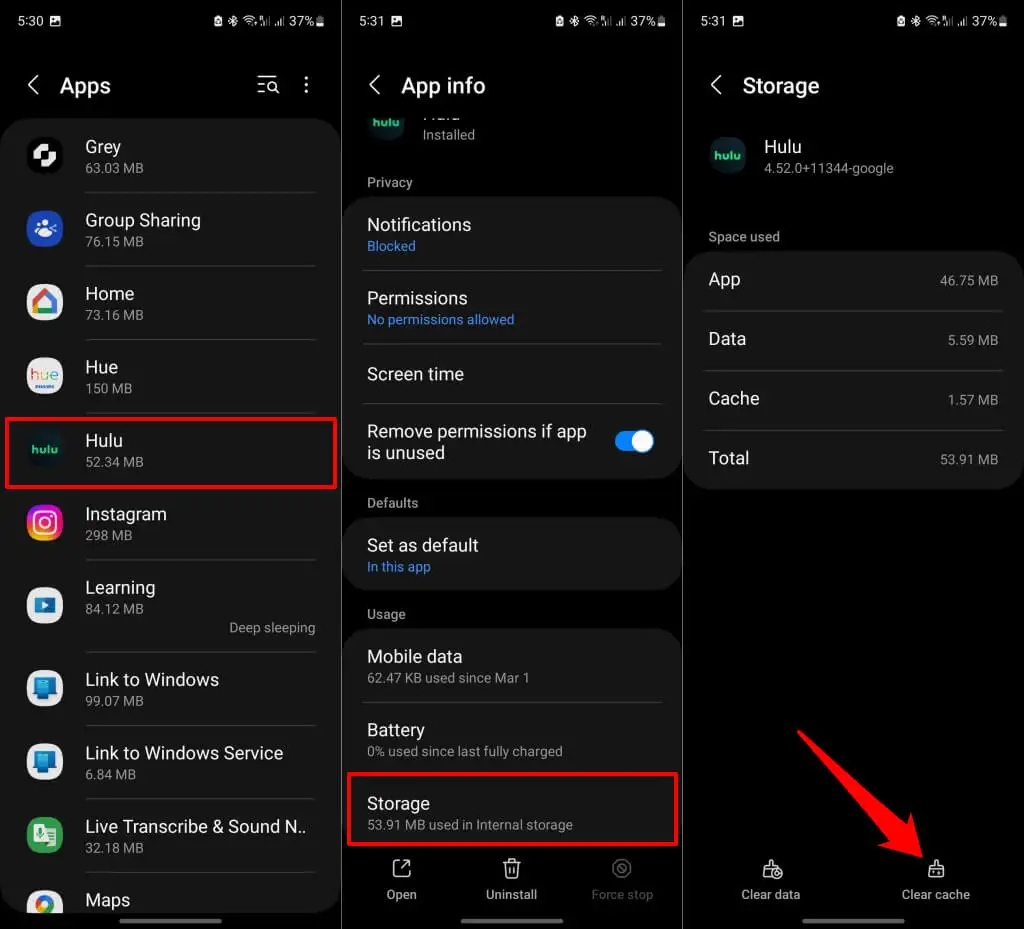
Ponownie otwórz Hulu i sprawdź, czy wyczyszczenie pamięci podręcznej aplikacji rozwiązuje problemy. Wyczyść dane aplikacji (zobacz następny krok), jeśli kod błędu Hulu 2(-0998) będzie się powtarzał.
- Wróć do strony informacyjnej aplikacji Hulu (patrz kroki 1 i 2) i wybierz Wyczyść dane (lub Wyczyść pamięć ). Wybierz OK lub Usuń w wyskakującym okienku potwierdzenia, aby kontynuować.
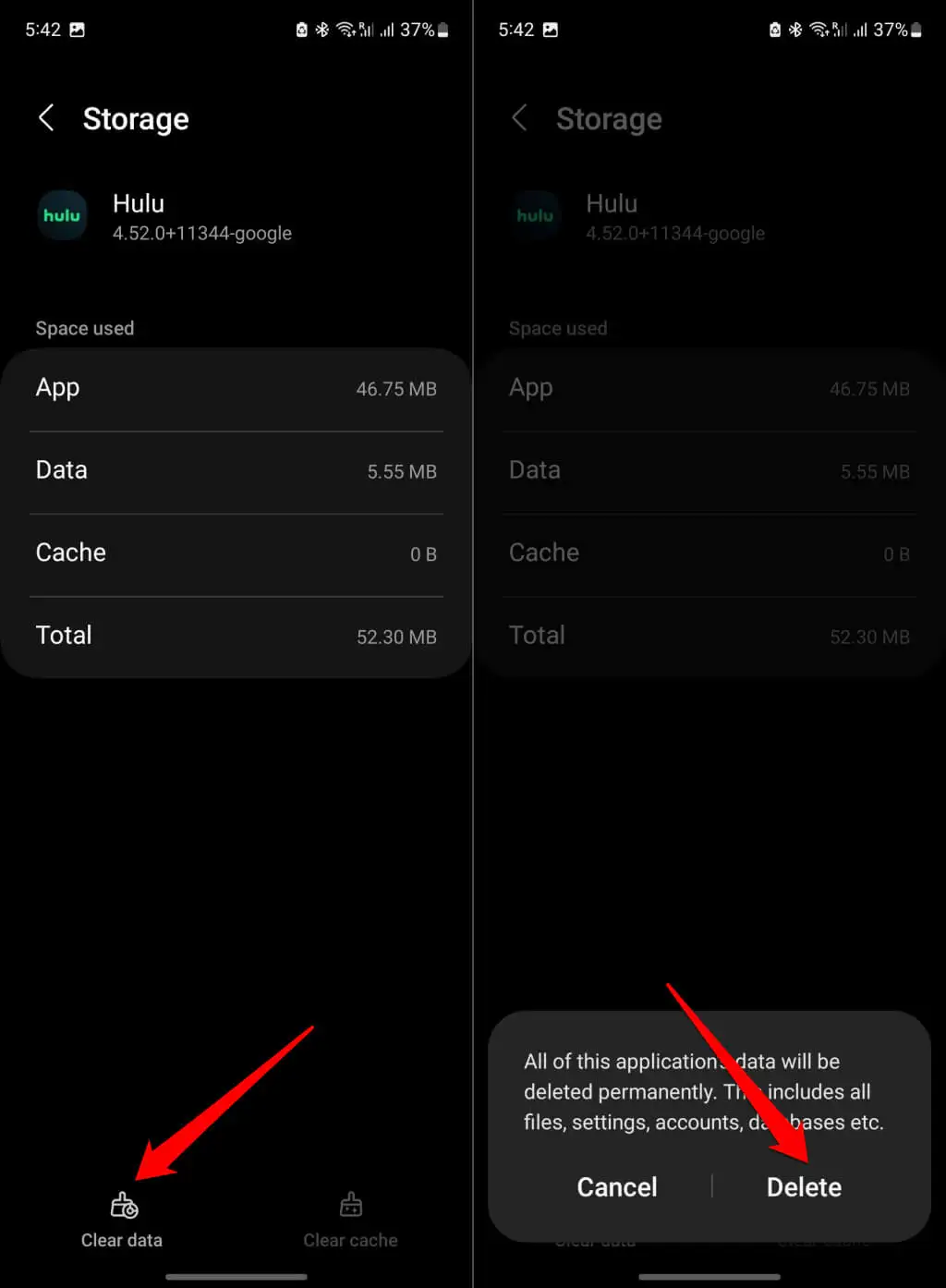
Ponownie uruchom Hulu, zaloguj się na swoje konto i sprawdź, czy możesz przesyłać strumieniowo treści bez wyświetlania komunikatu o kodzie błędu 2(-998).

Wyczyść pamięć podręczną Hulu na urządzeniach Fire TV
Otwórz Ustawienia na urządzeniu Fire TV, wybierz Aplikacje > Zarządzaj zainstalowanymi aplikacjami > Hulu i wybierz Wyczyść pamięć podręczną .
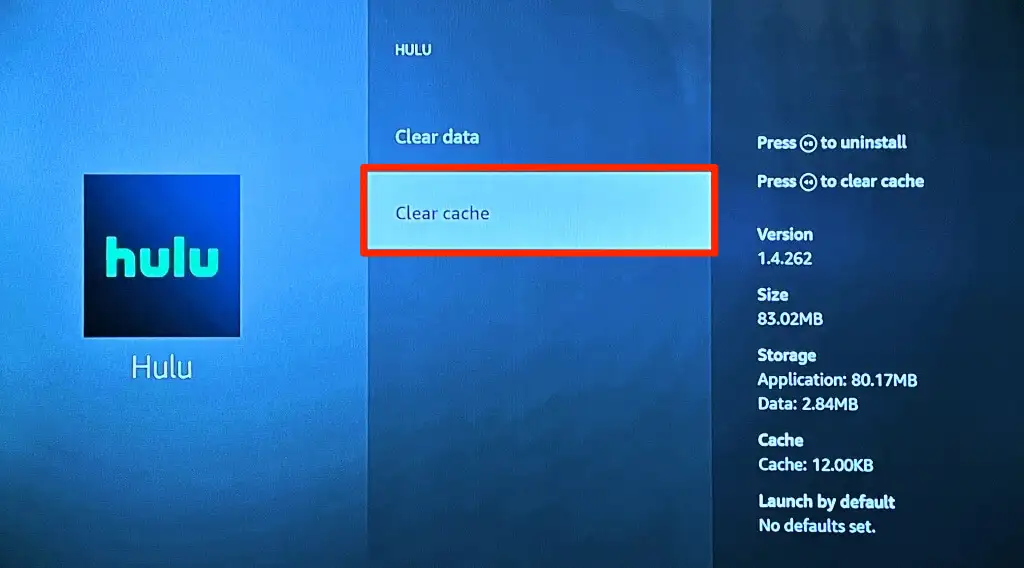
Uwaga: ponowna instalacja Hulu to jedyny sposób na wyczyszczenie danych z pamięci podręcznej aplikacji na niektórych urządzeniach do przesyłania strumieniowego, takich jak Apple TV. Jeśli nie możesz usunąć pliku pamięci podręcznej aplikacji, odinstaluj Hulu i zainstaluj go ponownie ze sklepu z aplikacjami.
6. Wyczyść pamięć podręczną przeglądarki
Wyczyszczenie pamięci podręcznej przeglądarki od czasu do czasu zmniejsza ryzyko wystąpienia błędów odtwarzania, jeśli przesyłasz strumieniowo Hulu w Internecie. Usuń pliki pamięci podręcznej przeglądarki internetowej, jeśli nie odtwarza ona treści Hulu na Twoim urządzeniu.
Aby uzyskać instrukcje krok po kroku, zapoznaj się z naszym samouczkiem dotyczącym czyszczenia pamięci podręcznej w dowolnej przeglądarce internetowej — Google Chrome, Microsoft Edge, Firefox, Safari itp.
7. Napraw lub zresetuj Hulu (Windows)
Komputery z systemem Windows mają wbudowane narzędzie do naprawy, które naprawia programy, które nie działają poprawnie. Wymuś zamknięcie Hulu i uruchom operację naprawy w menu ustawień aplikacji Windows.
- Naciśnij Ctrl + Shift + Esc , aby otworzyć Menedżera zadań Windows.
- Wybierz kartę Procesy na lewym pasku bocznym i wybierz Hulu w sekcji „Aplikacje”.
- Wybierz Zakończ zadanie w górnym menu, aby wymusić zatrzymanie Hulu.
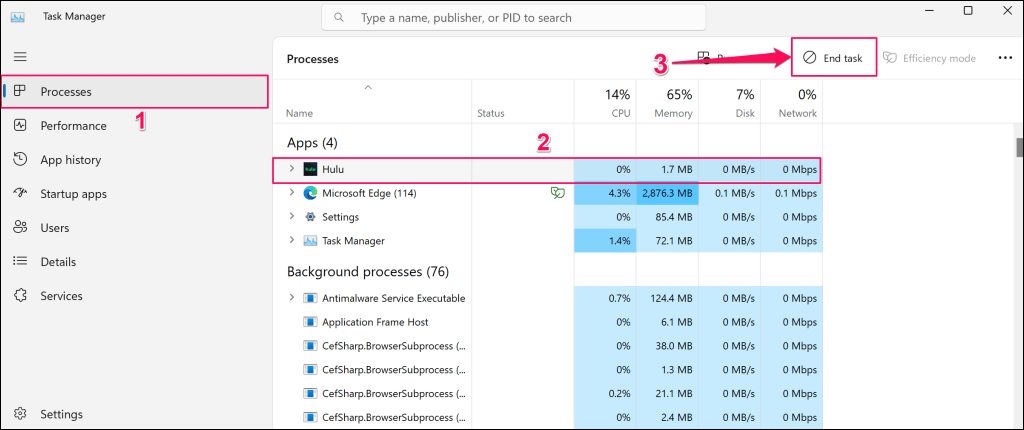
- Następnie otwórz aplikację Ustawienia systemu Windows, przejdź do opcji Aplikacje > Zainstalowane aplikacje , wybierz ikonę menu z trzema kropkami obok Hulu i wybierz Opcje zaawansowane .
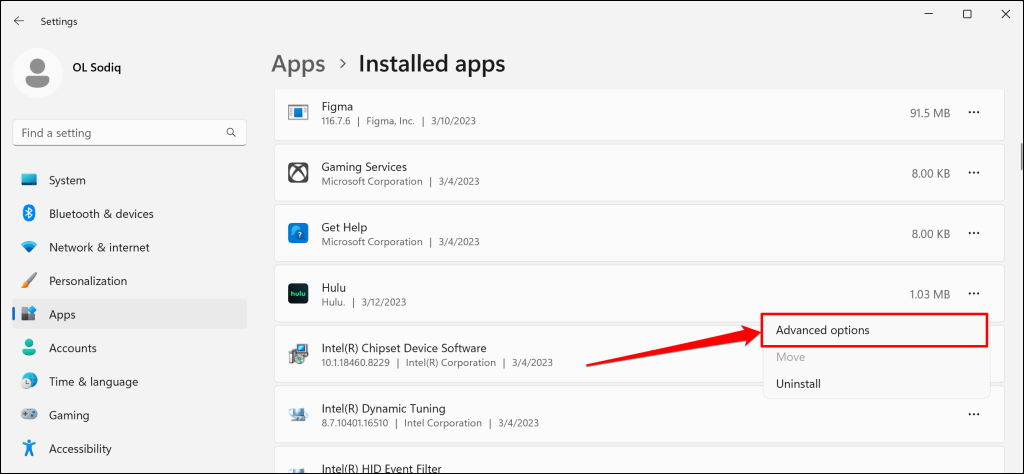
- Wybierz przycisk Napraw w sekcji „Resetuj”.
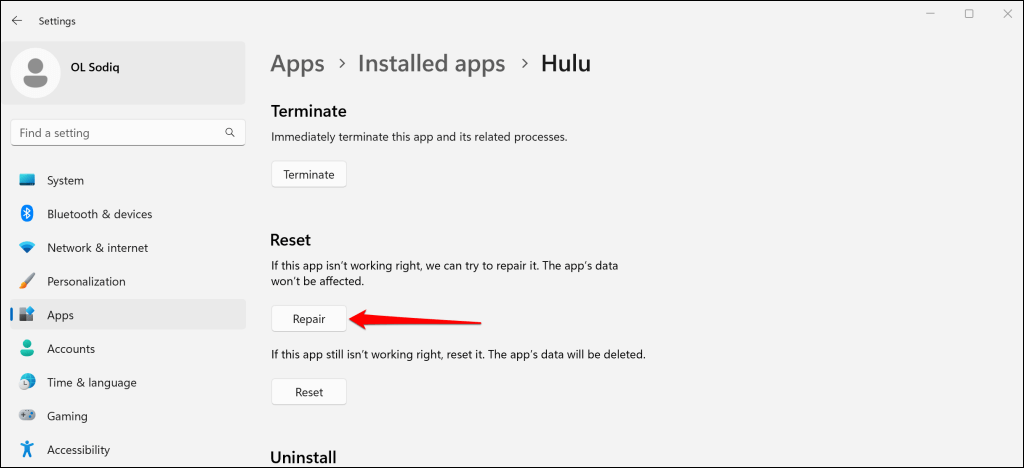
- Poczekaj, aż system Windows zakończy operację naprawy i uruchom Hulu, gdy obok przycisku Napraw pojawi się znacznik wyboru.
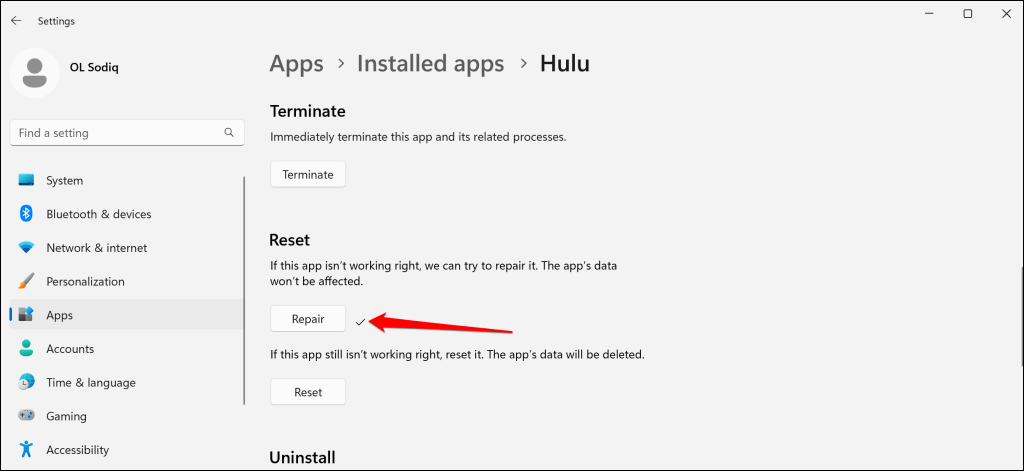
Zresetuj Hulu (patrz następny krok), jeśli komunikat „Kod błędu 2 (-988)” wciąż pojawia się podczas odtwarzania wideo. Pamiętaj, że zresetowanie Hulu powoduje usunięcie danych aplikacji i wylogowanie z konta.
- Wróć do strony informacji o aplikacji Hulu (patrz krok 4) i wybierz przycisk Resetuj .
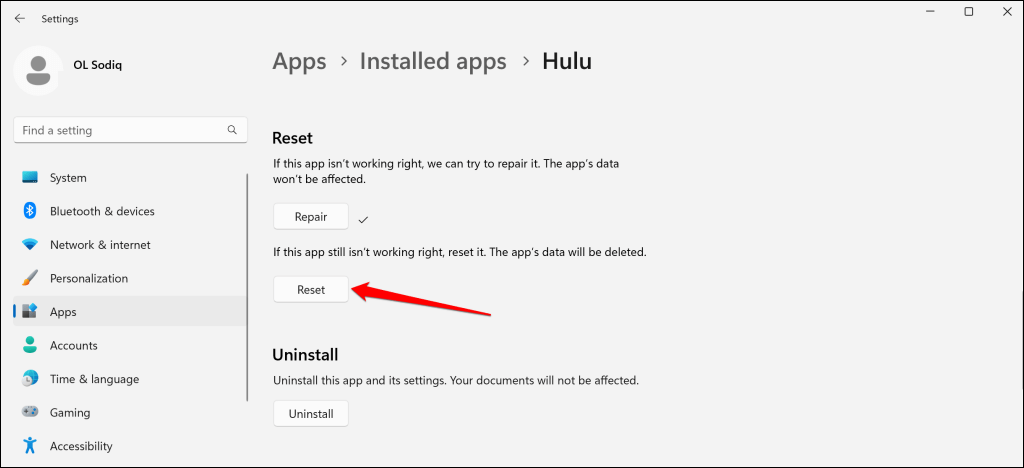
- Wybierz Resetuj ponownie w wyskakującym okienku, aby kontynuować.
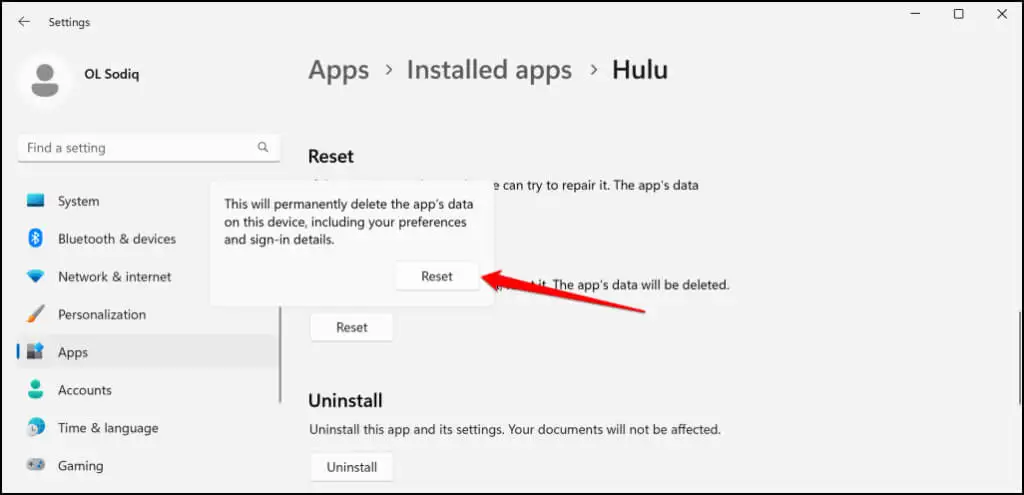
- Ponownie otwórz Hulu, gdy zobaczysz znacznik wyboru obok przycisku Resetuj. Zaloguj się na swoje konto Hulu i spróbuj odtwarzać programy telewizyjne lub przesyłać strumieniowo treści na żywo.
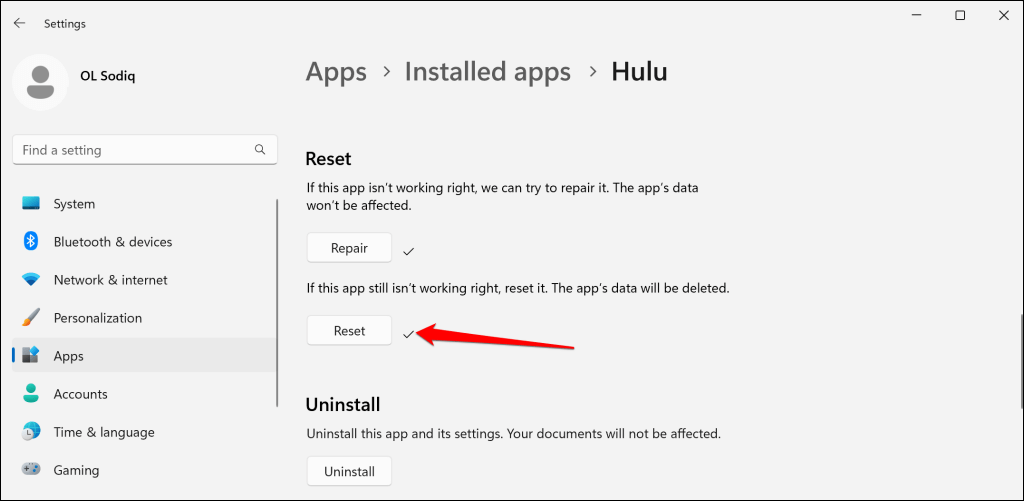
Zaktualizuj Hulu ze sklepu Microsoft Store, jeśli komunikat o błędzie będzie się powtarzał po zresetowaniu aplikacji.
8. Zaktualizuj aplikację Hulu
Używanie przestarzałej lub zawierającej błędy wersji aplikacji Hulu może również spowodować błąd „Kod 2(-998)”. Udaj się do sklepu z aplikacjami urządzenia do przesyłania strumieniowego i zaktualizuj Hulu do najnowszej wersji — jeśli jest dostępna.
9. Zaktualizuj swoje urządzenie do przesyłania strumieniowego
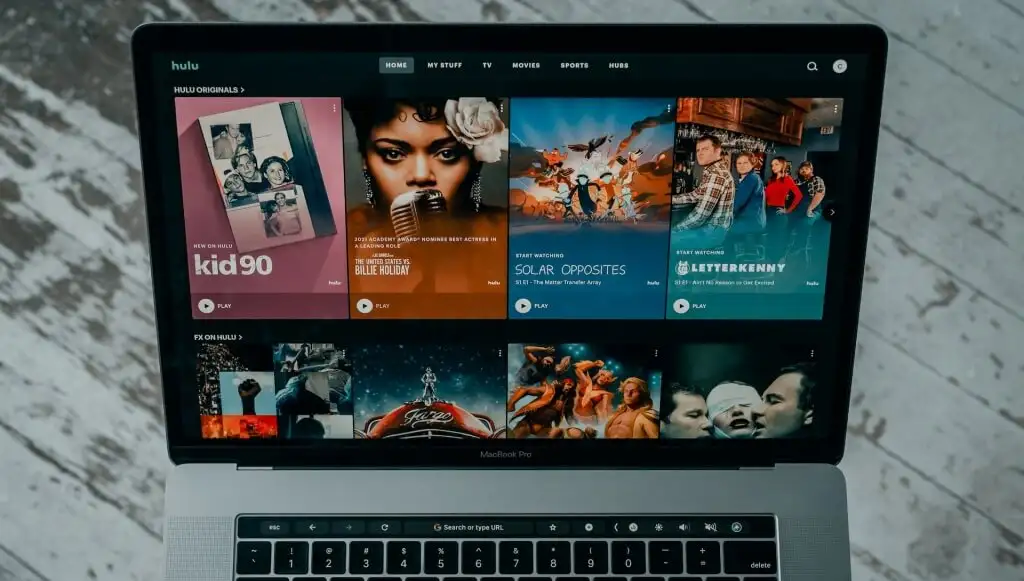
Aktualizacja urządzenia do przesyłania strumieniowego zapewnia dostęp do najnowszych funkcji Hulu i poprawek błędów. Podłącz urządzenie do Internetu, przejdź do menu ustawień i sprawdź dostępność aktualizacji oprogramowania systemowego.
Aktualizacja przeglądarki może zatrzymać błąd odtwarzania, jeśli przesyłasz strumieniowo Hulu z przeglądarki internetowej.
W tym samouczku Centrum pomocy Hulu opisano kroki aktualizacji wszystkich urządzeń zgodnych z Hulu. Wyłącz i włącz urządzenie, jeśli aktualizacja jego oprogramowania lub oprogramowania sprzętowego nie zatrzyma komunikatu o błędzie.
10. Uruchom ponownie urządzenie do przesyłania strumieniowego

Wyłącz i uruchom ponownie urządzenie do przesyłania strumieniowego, jeśli kod błędu Hulu 2(-998) będzie się powtarzał. Podłącz swoje urządzenie do Internetu, uruchom Hulu i spróbuj odtworzyć tytuł(y), wyrzucając kod błędu 2(-998).
11. Ponownie zainstaluj Hulu
Usunięcie aplikacji do przesyłania strumieniowego może naprawić kod błędu Hulu 2 (-998), jeśli wszystkie powyższe kroki rozwiązywania problemów zakończą się niepowodzeniem.
Naciśnij i przytrzymaj aplikację Hulu na urządzeniu z Androidem, wybierz opcję Odinstaluj , aby usunąć aplikację, a następnie dotknij OK .
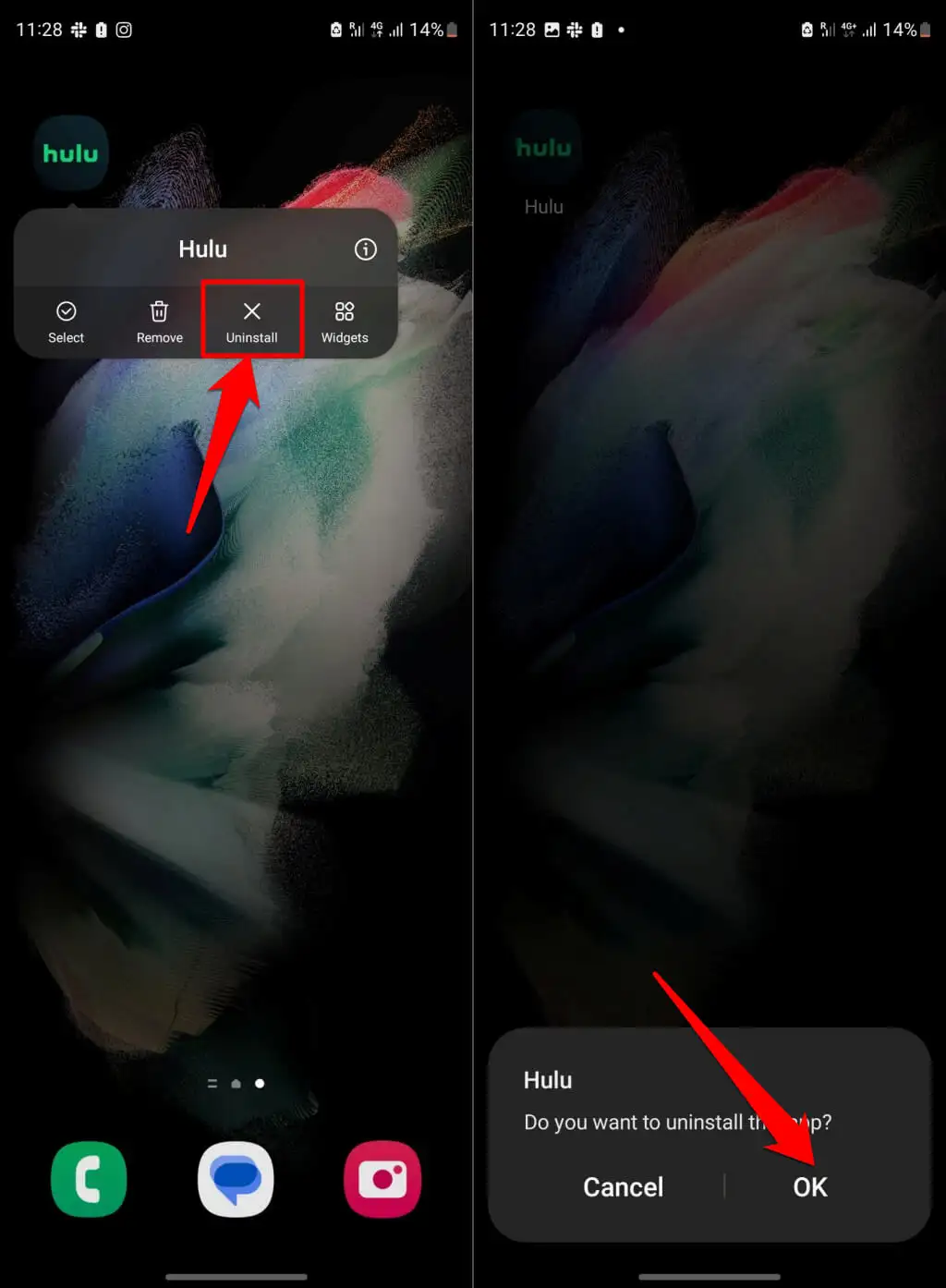
Naciśnij i przytrzymaj ikonę aplikacji Hulu na iPhonie lub iPadzie, dotknij Usuń aplikację i wybierz Usuń aplikację w wyskakującym okienku.
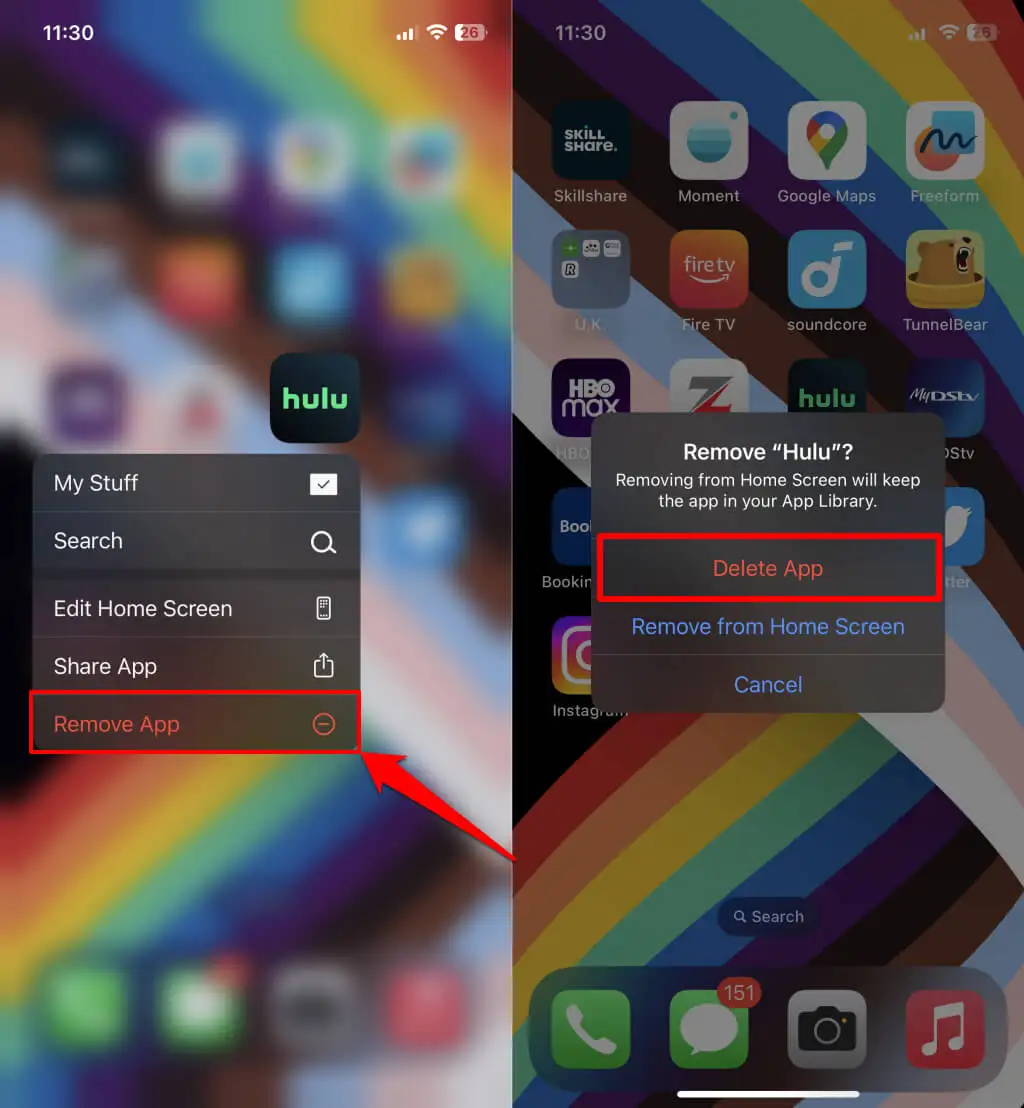
Napraw kod błędu 2 (-998) w Hulu
Jesteśmy przekonani, że jedno z tych zaleceń dotyczących rozwiązywania problemów rozwiąże problem z odtwarzaniem na Twoim urządzeniu. Zgłoś problem do pomocy technicznej Hulu, jeśli błąd nadal się pojawia.
